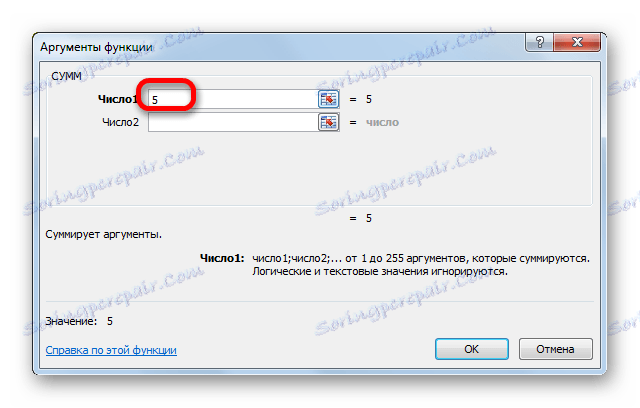معالج الدالة في Microsoft Excel
تسمح لك الوظائف في Excel بتنفيذ إجراءات حسابية متعددة ومعقدة نوعًا ما في بضع نقرات فقط. حتى أسهل للعمل معهم هو أداة مناسبة مثل "معالج الوظائف" . دعونا ننظر في كيفية عمله وما يمكنك القيام به.
محتوى
معالج وظيفة
معالج الدالة عبارة عن أداة في شكل نافذة صغيرة يتم فيها تنظيم جميع الوظائف المتوفرة في Excel إلى فئات ، مما يجعل الوصول إليها أسهل. أيضا ، فإنه يوفر القدرة على إدخال الحجج صيغة عبر واجهة رسومية بديهية.
انتقل إلى معالج الميزة
يمكن بدء معالج المهام دفعة واحدة بعدة طرق. ولكن قبل تنشيط هذه الأداة ، من الضروري تحديد الخلية التي سيتم وضع الصيغة فيها ، ونتيجة لذلك ، سيتم إخراج النتيجة.
أسهل طريقة للانتقال إليه هي بالنقر فوق الزر "إدراج الدالة" الموجود إلى يسار سطر الصيغة. هذه الطريقة جيدة لأنه يمكنك استخدامها ، في أي علامة تبويب من البرنامج.
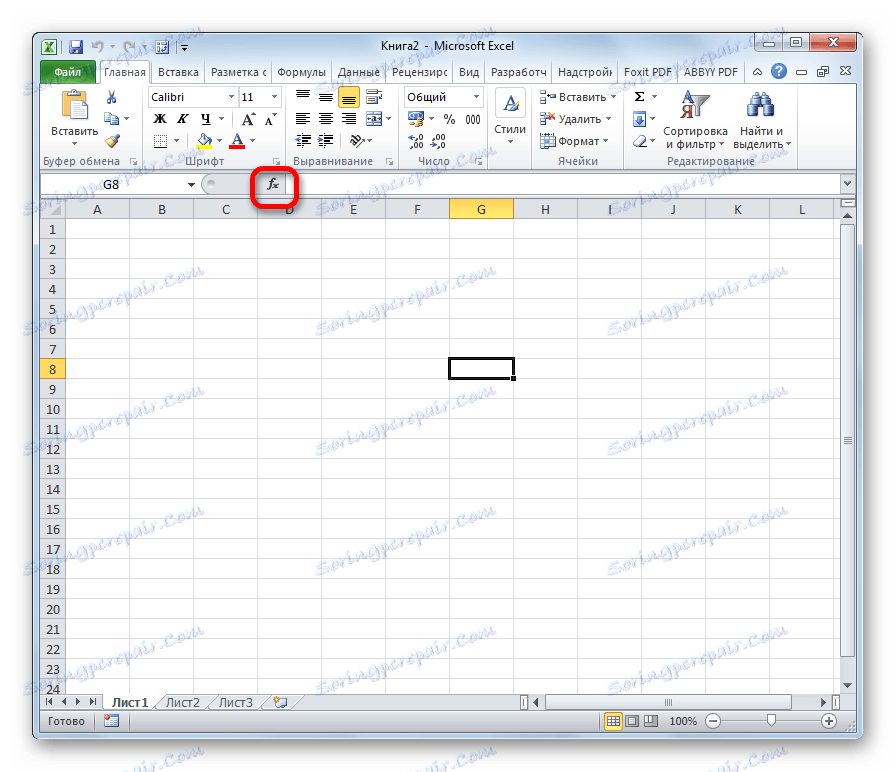
بالإضافة إلى ذلك ، يمكنك بدء الأداة التي تحتاج إليها بالانتقال إلى علامة التبويب "الصيغ" . ثم انقر فوق الزر الأكثر تطرفًا في شريط "Insert function" . وهو موجود في كتلة "وظيفة مكتبة" من الأدوات. هذه الطريقة أسوأ من الطريقة السابقة في حالة عدم وجودك في علامة التبويب "الصيغ" ، سيكون عليك تنفيذ إجراءات إضافية.
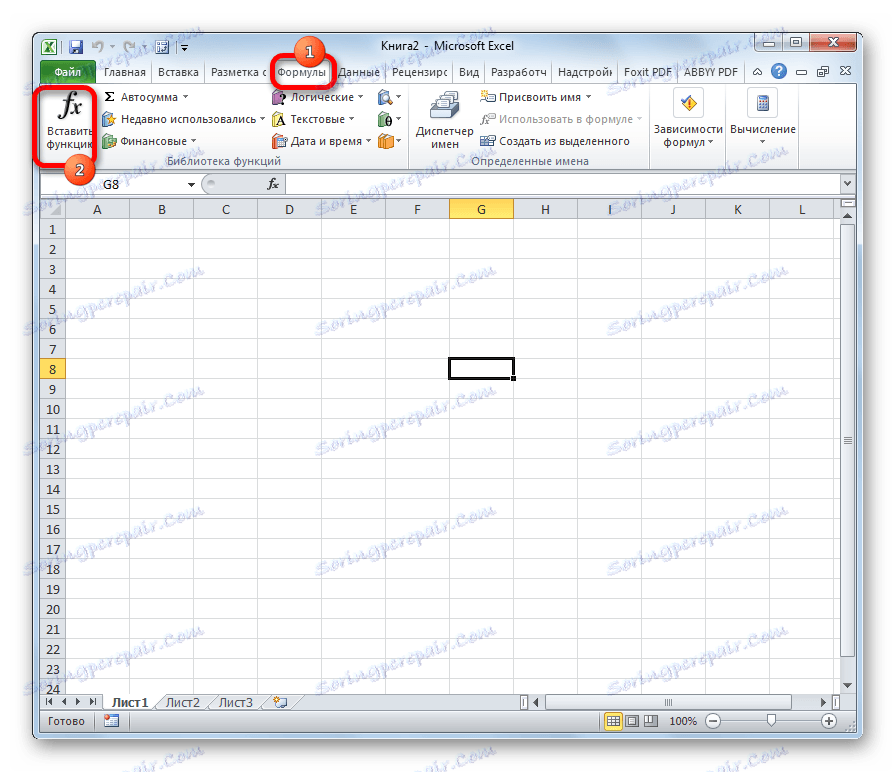
يمكنك أيضًا النقر فوق أي زر آخر في مربع الأدوات "مكتبة الوظائف" . في هذه الحالة ، في القائمة المنسدلة ، ستكون هناك قائمة ، في أسفلها يوجد عنصر "Insert function ..." . هذا كل شيء وأنت بحاجة إلى النقر. ولكن هذه الطريقة أكثر إرباكًا من الطريقة السابقة.
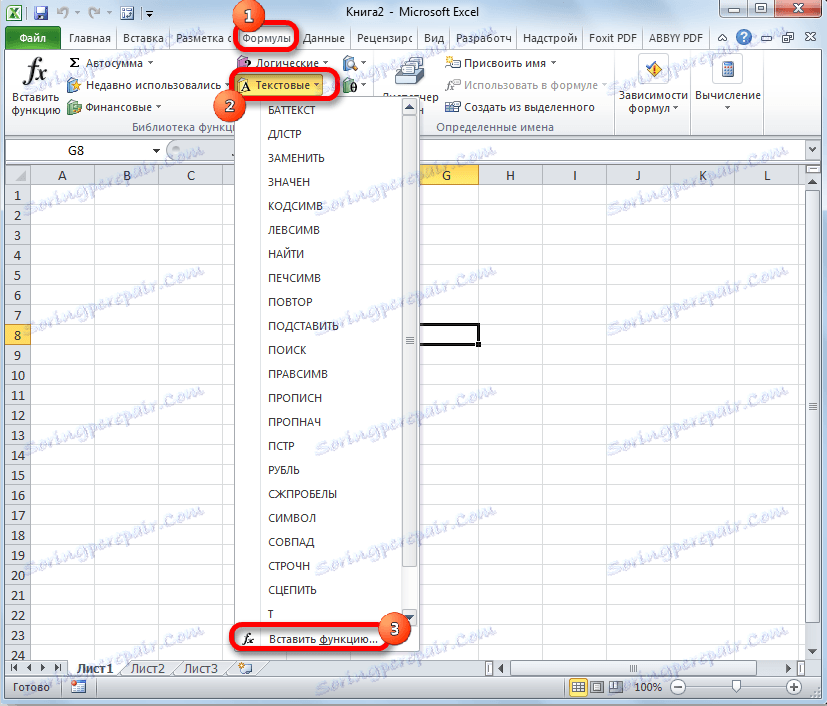
هناك طريقة بسيطة للغاية للانتقال إلى وضع المعالج هي الضغط على اختصار لوحة المفاتيح Shift + F3 . يوفر هذا الخيار الانتقال السريع دون "حركات" إضافية. العيب الرئيسي في ذلك هو أنه ليس كل مستخدم قادر على الاحتفاظ في رأسه بكل توليفات المفاتيح الساخنة. لذلك للمبتدئين في اتقان إكسل هذا الخيار غير مناسب.
فئات العنصر في المعالج
أيًا كانت طريقة التنشيط من المذكور أعلاه ، وفي أي حال ، بعد هذه الإجراءات ، يتم تشغيل نافذة المعالج . يقع حقل البحث في أعلى النافذة. هنا يمكنك إدخال اسم الوظيفة والنقر فوق الزر "بحث" للعثور على العنصر المطلوب والوصول إليه بسرعة.
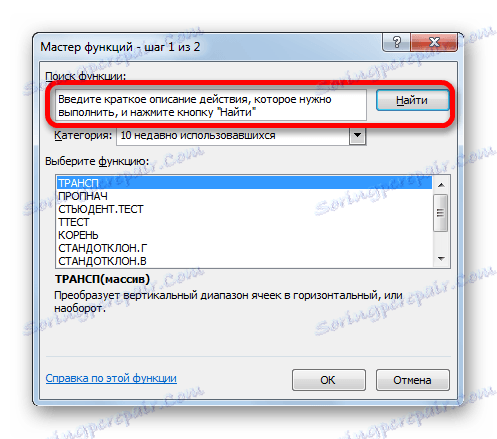
يمثل الجزء الأوسط من الإطار قائمة منسدلة لفئات الدوال التي يمثلها المعالج . لعرض هذه القائمة ، انقر فوق الرمز في شكل مثلث مقلوب إلى يمينه. هذا يفتح قائمة كاملة من الفئات المتاحة. يمكنك التمرير إلى الأسفل باستخدام شريط التمرير الجانبي.
وتنقسم جميع الوظائف إلى الفئات ال 12 التالية:
- النص؛
- المالية.
- التاريخ والوقت
- وصلات ومصفوفات
- الإحصاءات؛
- تحليلية.
- العمل مع قاعدة البيانات
- تحقق من الخصائص والقيم ؛
- المنطق.
- الهندسة؛
- الرياضيات.
- المعرفة؛
- التوافق.
في فئة "المعرفة من قبل المستخدم" هناك وظائف تم تجميعها من قبل المستخدم نفسه أو تحميلها من مصادر خارجية. في فئة "التوافق" ، توجد عناصر من الإصدارات الأقدم من برنامج Excel ، والتي توجد بالفعل نظائرها أحدث. تم تجميعها في هذه المجموعة لدعم توافق العمل مع المستندات التي تم إنشاؤها في الإصدارات القديمة من التطبيق.
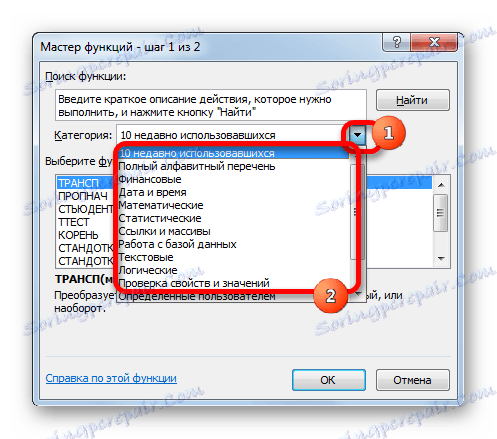
بالإضافة إلى ذلك ، هناك فئتان إضافيتان في نفس القائمة: "قائمة أبجدية كاملة" و "10 تم استخدامها مؤخرًا" . في المجموعة "قائمة أبجدية كاملة" هناك قائمة كاملة بجميع الوظائف بغض النظر عن الفئة. في المجموعة "10 تم استخدامها مؤخرًا" ، توجد قائمة بالعناصر العشرة الأخيرة التي لجأ إليها المستخدم. يتم تحديث هذه القائمة باستمرار: تتم إزالة العناصر المستخدمة في وقت سابق ، وإضافة أخرى جديدة.
اختيار الوظيفة
من أجل الذهاب إلى نافذة الحجج ، أولا وقبل كل شيء تحتاج إلى تحديد الفئة المطلوبة. في الحقل "حدد دالة" من الضروري ملاحظة الاسم المطلوب لتنفيذ مهمة محددة. في الجزء السفلي من النافذة هو تلميح في شكل تعليق على البند المحدد. بعد تحديد وظيفة محددة ، تحتاج إلى الضغط على زر "موافق" .

وسيطات الدالة
بعد ذلك ، تفتح نافذة وسائط الدالة. العنصر الرئيسي لهذه النافذة هي حقول الوسيطة. وظائف مختلفة لها حجج مختلفة ، ولكن مبدأ العمل معها لا يزال هو نفسه. يمكن أن يكون هناك عدة ، وربما واحدة. يمكن استخدام الأرقام أو مراجع الخلايا أو حتى المراجع إلى صفائف بأكملها كحجج.

- إذا عملنا مع رقم ، فقم ببساطة بإدخاله من لوحة المفاتيح إلى الحقل ، بنفس الطريقة التي نقرب بها الأرقام إلى خلايا الورقة.
![رقم وسيطة في Microsoft Excel]()
إذا كانت الحجة عبارة عن رابط ، فيمكن أيضًا كتابتها يدويًا ، ولكنها أكثر ملاءمة للقيام بخلاف ذلك.
اضبط المؤشر في حقل الوسيطة. بدون إغلاق نافذة المعالج ، حدد الخلية أو مجموعة الخلايا بأكملها التي تريد معالجتها بواسطة المؤشر على الورقة. بعد ذلك ، يتم إدخال إحداثيات الخلية أو النطاق تلقائيًا في حقل نافذة المعالج . إذا كانت الدالة تحتوي على عدة وسيطات ، فيمكنك بنفس الطريقة وضع البيانات في الحقل التالي.
- بعد إدخال جميع البيانات الضرورية ، انقر فوق الزر "موافق" ، ومن ثم إطلاق عملية تنفيذ المهام.
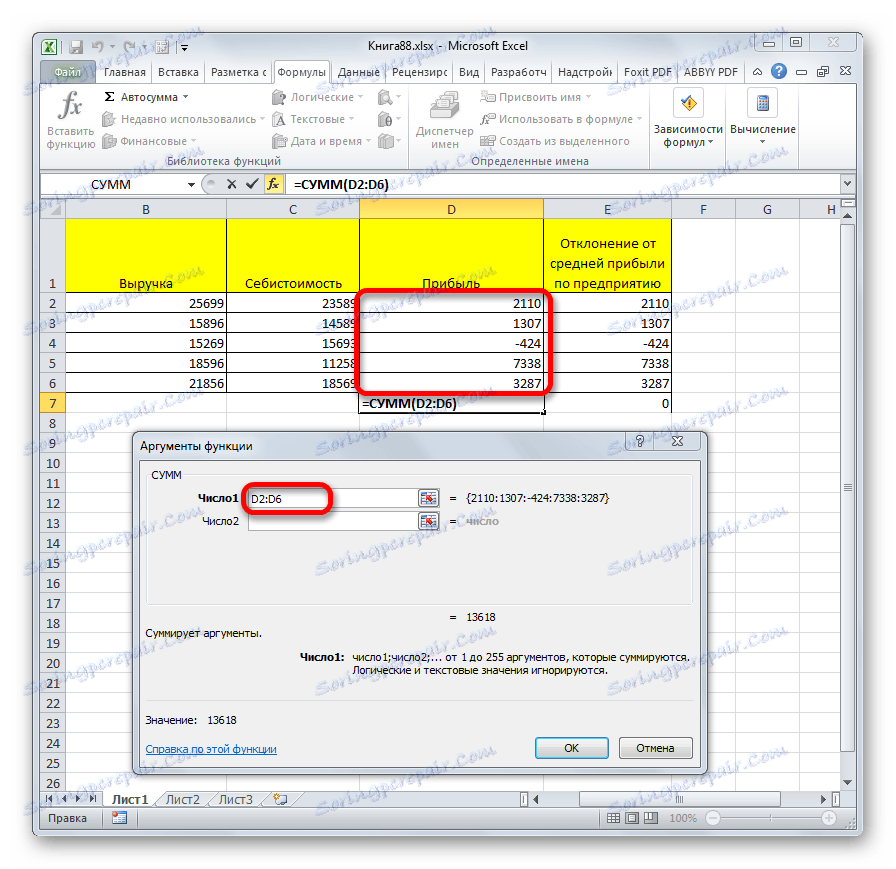
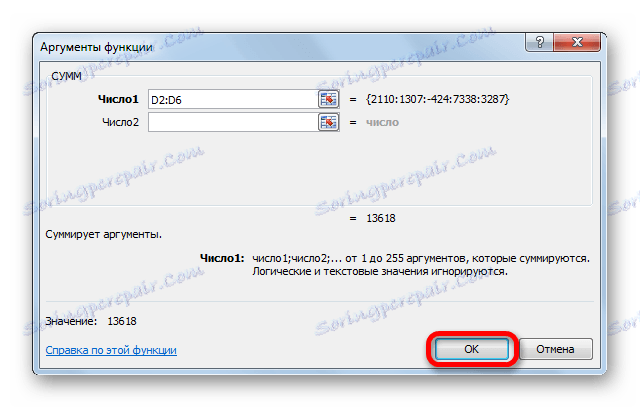
تنفيذ وظيفة
بعد النقر فوق الزر "موافق" ، يغلق المعالج وينفذ الدالة نفسها. يمكن أن تكون النتيجة متنوعة للغاية. يعتمد ذلك على المهام التي يتم وضعها قبل الصيغة. على سبيل المثال ، تقوم دالة SUM ، التي تم اختيارها كمثال ، بجمع كل الوسيطات المدخلة وتعرض النتيجة في خلية منفصلة. بالنسبة إلى المتغيرات الأخرى من قائمة المعالج ، ستكون النتيجة مختلفة تمامًا.
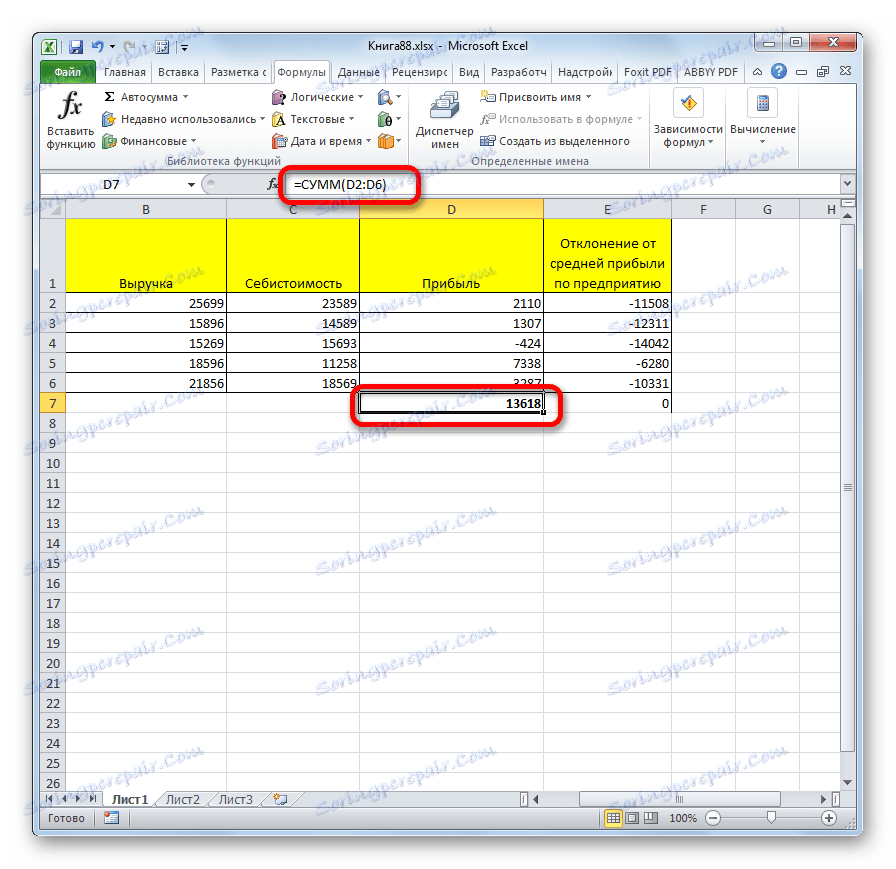
كما ترى ، يعد " معالج الدالة " أداة ملائمة للغاية تعمل على تبسيط العمل بشكل كبير مع الصيغ في Excel. باستخدامه ، يمكنك البحث عن العناصر المطلوبة من القائمة ، وكذلك إدخال الوسائط من خلال الواجهة الرسومية. للمبتدئين ، لا غنى عن الماجستير بشكل خاص.